fastgør iPhone / iPad / iPod fra DFU-tilstand, gendannelsestilstand, Apple-logo, hovedtelefontilstand osv. til normal tilstand uden datatab.
- Tøm papirkurv
- Slet Mail App
- Ryd cache på Mac
- Få mere lagerplads på Mac
- Få Chrome til at bruge mindre RAM
- Hvor er Diskværktøj på Mac
- Tjek historik på Mac
- Control + Alt + Delete på Mac
- Tjek Hukommelse på Mac
- Tjek historik på Mac
- Slet en app på Mac
- Ryd Cache Chrome på Mac
- Tjek lager på Mac
- Ryd browsercache på Mac
- Slet favorit på Mac
- Tjek RAM på Mac
- Slet browserhistorik på Mac
Sådan slukker du iPhone, når den er frossen [Ultimative måder at følge]
 Opdateret af Lisa Ou / 30. nov. 2023 09:15
Opdateret af Lisa Ou / 30. nov. 2023 09:15iPhones er meget praktiske at bruge på grund af den jævne ydeevne. Men hvad hvis du en dag slukker din iPhone, men der ikke er noget svar på skærmen? Hvis det er tilfældet, står du over for et alvorligt skærmproblem med din iPhone! Det betyder kun, at din iPhone-skærm er frosset.
Når din iPhone-skærm er frosset, kan du ikke lave en kommando ved at bruge hele skærmen. Alt du kan gøre er at bruge knapperne på siden. Derudover kan du bruge en computer til at fejlfinde din iPhone for at løse skærmproblemet. Hvordan slukker man iPhone, når den er frossen? Se oplysningerne nedenfor for at finde de metoder, der kan hjælpe dig. Fortsæt venligst.
![Sådan slukker du iPhone, når den er frossen [Ultimative måder at følge]](https://www.fonelab.com/images/ios-system-recovery/how-to-turn-off-iphone-when-frozen/how-to-turn-off-iphone-when-frozen.jpg)

Guide liste
Del 1. Sådan slukker du iPhone, når den er frossen gennem genstart
Da du ikke kan navigere på iPhone-skærmen, fordi den er frosset, vil dens knapper på siderne være den bedste måde at løse problemet på. Kommandoen du kan udføre ved hjælp af knapperne er genstart din iPhone.
Hver af iPhone-modellerne indeholder dog forskellige knapper. Faktisk er der 3 typer af dem. Det betyder kun, at de har andre processer til at ordne iPhone frosset vil ikke slukke. Det gode ved dette indlæg er, at det vil vise dig de 3 metoder separat. Se deres procedurer, mens du ruller ned nedenfor. Kom videre.
| IPhone modeller | Knapper | Proces |
| X, 11, 12, 13 eller senere | Side- eller volumenknapper | Tryk og hold lydstyrke- eller sideknappen nede. Træk skyderen for at slukke iPhone. Tænd iPhone ved at trykke på sideknappen og holde den nede. |
| 6, 7, 8 eller SE (2. eller 3. generation) | Sideknap | Tryk og hold sideknappen nede. Træk skyderen for at slukke iPhone. Tænd iPhone ved at trykke på sideknappen og holde den nede. |
| SE (1. generation), 5 eller tidligere | Topknap | Tryk og hold den øverste knap nede. Træk toppen for at slukke iPhone. Tænd iPhone ved at trykke på og holde den øverste knap nede. |
Del 2. Sådan slukker du iPhone, når den er frossen ved at gendanne
Bortset fra iPhone-knapperne kan du bruge en computer til at slukke iPhone, når den er frosset. Det er ved at gendanne din iPhone med iTunes eller Finder. Processen kan løse det nævnte problem.
Der er dog én ting, du skal overveje. Sørg for, at Find My-funktionen er deaktiveret, før iPhone går i stykker. Hvis ikke, vil du ikke være i stand til at bruge følgende teknikker til at gendanne din iPhone. Derudover vil denne procedure slette alle data på din iPhone. Sørg for, at dine data er sikkerhedskopieret, fordi de slettede data ikke kan gendannes.
FoneLab gør det muligt at rette iPhone / iPad / iPod fra DFU-tilstand, genoprettelsesfunktion, Apple-logo, hovedtelefontilstand mv. Til normal tilstand uden tab af data.
- Løs deaktiverede iOS-systemproblemer.
- Uddrag data fra deaktiverede iOS-enheder uden datatab.
- Det er sikkert og nemt at bruge.
Se metoderne nedenfor for at lære, hvordan du slukker en frossen iPhone ved at gendanne den. Kom videre.
Mulighed 1. iTunes
iTunes er i stand til at opdatere iOS-versionen på din iPhone. Det er dog blevet udskiftet på den nyeste macOS. Det er kun tilgængeligt på Windows-operativsystemer og tidligere macOS. Hvis du vil bruge iTunes til at ordne, at iPhone 11-skærmen, der er frosset, ikke kan slukke, skal du se de detaljerede trin nedenfor.
Tilslut din iPhone til computeren. Start derefter iTunes. Hvis du bruger en Mac, skal du klikke på Resumé knappen til venstre efter at have klikket på iPhone-ikonet. Vælg senere Generelt knappen til højre. Derefter skal du vælge Gendan iPhone knap. Klik på knappen Gendan knappen igen, og din iPhone vil blive gendannet. Når det er lykkedes, skal din iPhone tænde. Sluk iPhone bagefter.
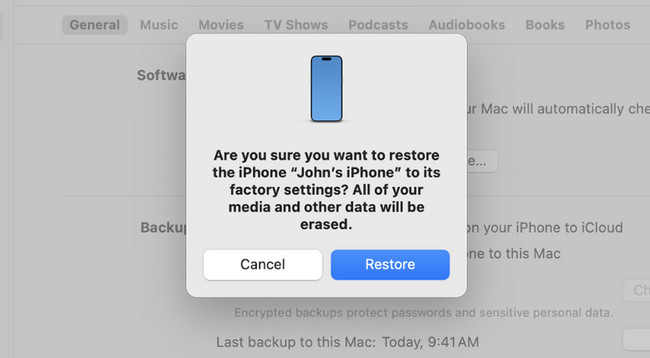
Hvis du bruger Windows-operativsystemet, skal du slutte din iPhone til pc'en. Klik på iPhone ikonet til venstre. Vælg senere Resumé knap. Derefter skal du klikke på Gendan knappen på højre side af hovedgrænsefladen. Når det er lykkedes, skal din iPhone tænde for at indikere den vellykkede proces. Sluk iPhone bagefter.
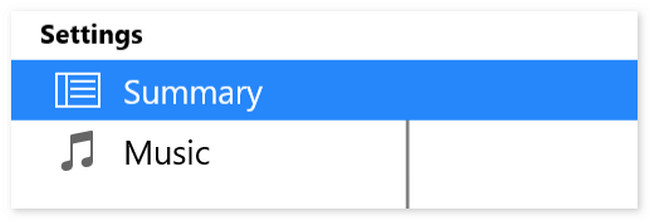
Mulighed 2. Finder
Finder er det bedste alternativ til iTunes. De har kun den samme proces, men forskellige knapper. Se nedenfor, hvordan Finder løser min iPhone er frosset og vil ikke slukke eller nulstille.
Tilslut iPhone til Mac via et USB-kabel. Derefter skal du klikke på iPhone ikonet til venstre. Senere, vælg venligst Generelt knappen til højre. Klik på Gendan sikkerhedskopi knappen for at begynde at gendanne iPhone. Din iPhone skal genstarte og tænde, hvilket indikerer, at processen er vellykket. Sluk iPhone bagefter.
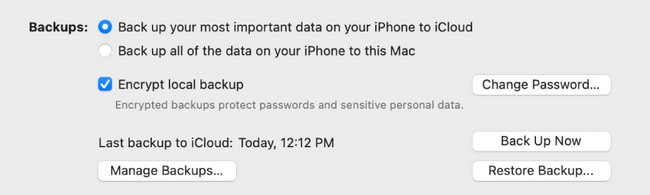
Del 3. Sådan slukker du iPhone, når den er frossen med FoneLab iOS-systemgendannelse
Bortset fra de indbyggede måder ovenfor, kan du bruge et tredjepartsværktøj til at ordne, at iPhone-skærmen, der er frosset, ikke kan slukke. Værktøjet hedder FoneLab iOS System Recovery. Det kan løse 50+ problemer på din iPhone. Det inkluderer enhedsproblemer, skærmproblemer, iOS-tilstandsproblemer og iTunes-problemer. Hvis du vil udforske værktøjet, se venligst de detaljerede trin nedenfor. Kom videre.
FoneLab gør det muligt at rette iPhone / iPad / iPod fra DFU-tilstand, genoprettelsesfunktion, Apple-logo, hovedtelefontilstand mv. Til normal tilstand uden tab af data.
- Løs deaktiverede iOS-systemproblemer.
- Uddrag data fra deaktiverede iOS-enheder uden datatab.
- Det er sikkert og nemt at bruge.
Trin 1Download værktøjet. For at gøre det skal du klikke på Gratis download knap. Indstil det bagefter og start det.
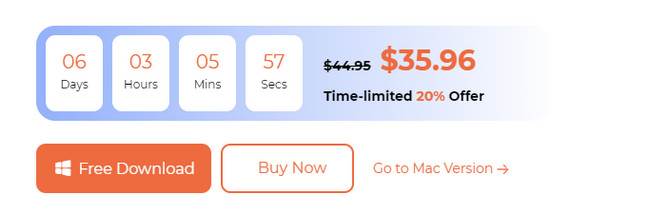
Trin 2Vælg venligst iOS System Recovery knap. Du vil efterfølgende blive dirigeret til en ny grænseflade.
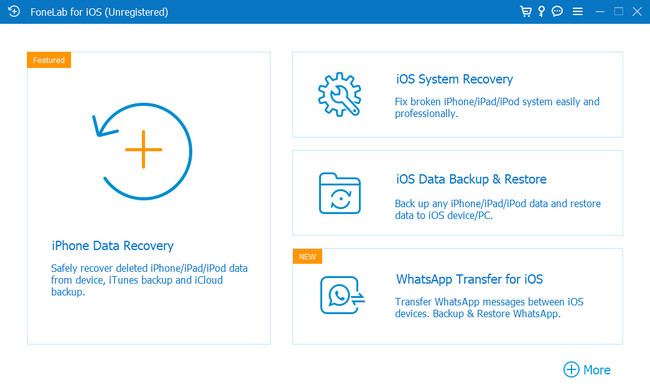
Trin 3Tick den Starten knappen på næste skærmbillede. Skærmen til gendannelsestilstand dukker op.
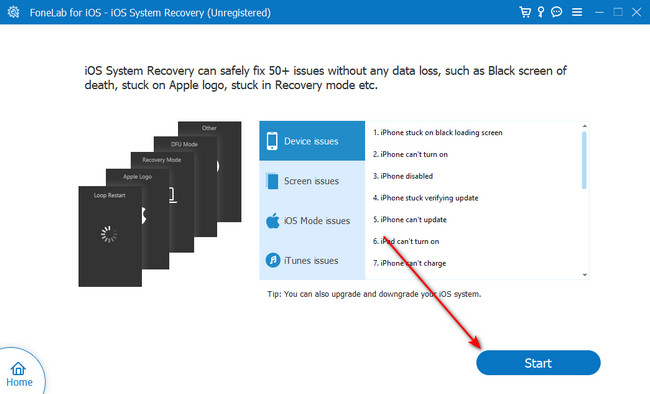
Trin 4Efterlign instruktionerne på skærmen for at sætte din iPhone i gendannelsestilstand. Derefter skal du klikke på Optimer or Reparation knappen for at løse problemet. Sluk iPhone bagefter.
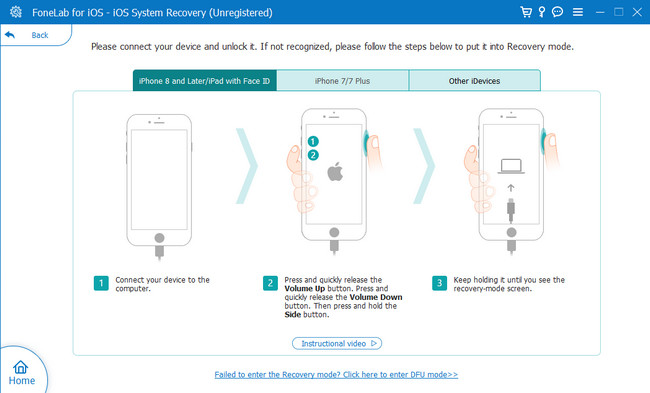
Del 4. Ofte stillede spørgsmål om, hvordan du slukker iPhone, når den er frossen
1. Hvorfor kan jeg ikke tvinge nedlukning af min iPhone?
Når du tvinger din iPhone til at lukke ned, vil du bruge knapperne på dens sider. Det afhænger af din iPhones model. Hvis du ikke kan udføre kommandoen, kan der være en defekt knap blandt de tilgængelige. Rengøring vil hjælpe dem til at fungere korrekt. Hvis ikke, har du brug for hjælp fra en professionel til at reparere dem.
2. Hvordan tænder jeg min telefon, hvis tænd/sluk-knappen ikke virker?
Hvis din iPhones tænd/sluk-knap ikke virker, kan du tænde den ved at oplade den. iPhone tændes efterfølgende. Lås den op og start iPhone Indstillinger app for at se muligheder for at tænde din iPhone uden en Power knap. Derefter skal du stryge ned på hovedgrænsefladen og vælge Tilgængelighed ikon. Stryg ned med din finger, indtil du ser Tilpassede handlinger afsnit. Vælg Dobbeltklik knappen og vælg Lås skærm mulighed. Senere kan du tænde for iPhone-skærmen ved at dobbelttrykke på den.
Vi håber, at du fikser din iPhone, der er frosset og ikke vil slukke. Det er dejligt at høre, at du ikke har oplevet yderligere fejl i processen. Vi håber også, du overvejer at bruge FoneLab iOS System Recovery som din metode. Det kan løse 50+ iPhone-problemer problemfrit. Har du flere spørgsmål og problemer på dine iPhones? Efterlad dem i kommentarfeltet nedenfor for at fortælle os det. Vi vil skabe løsninger til dig, så godt vi kan. Tak skal du have!
FoneLab gør det muligt at rette iPhone / iPad / iPod fra DFU-tilstand, genoprettelsesfunktion, Apple-logo, hovedtelefontilstand mv. Til normal tilstand uden tab af data.
- Løs deaktiverede iOS-systemproblemer.
- Uddrag data fra deaktiverede iOS-enheder uden datatab.
- Det er sikkert og nemt at bruge.

